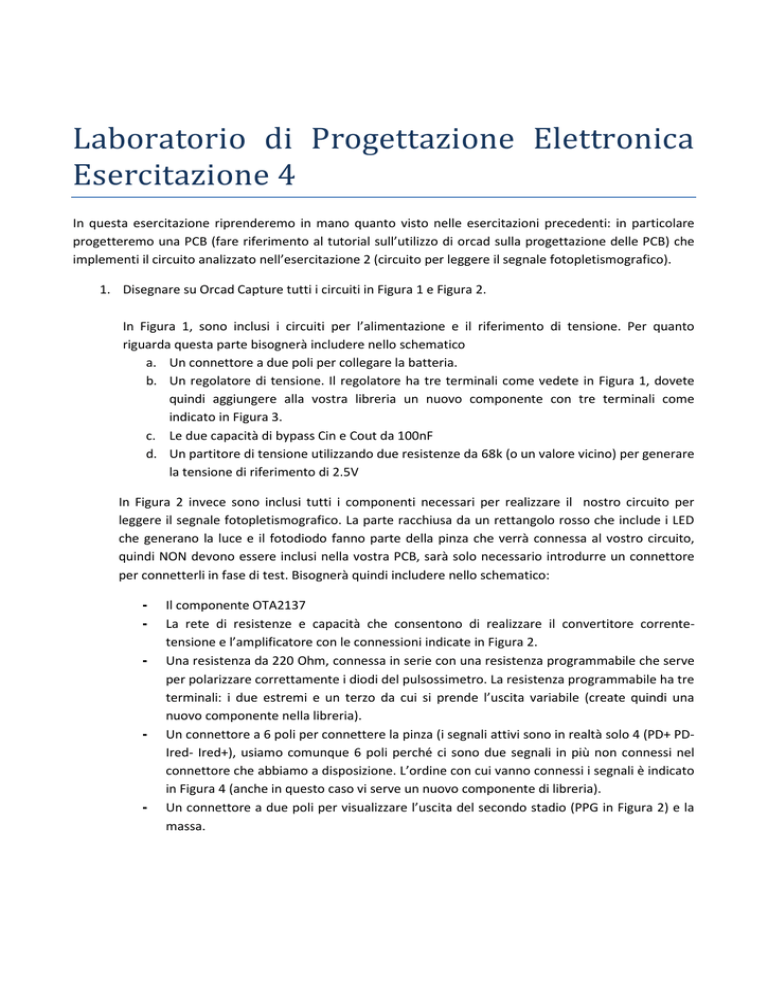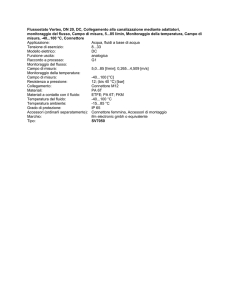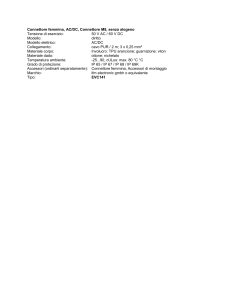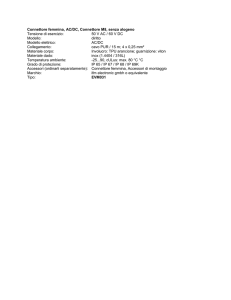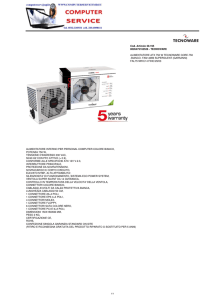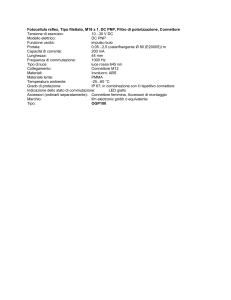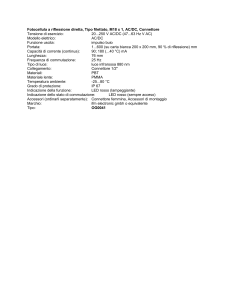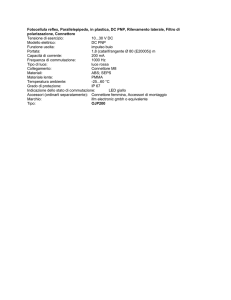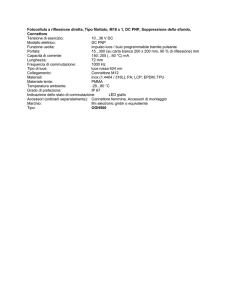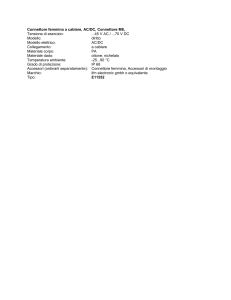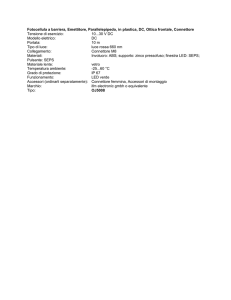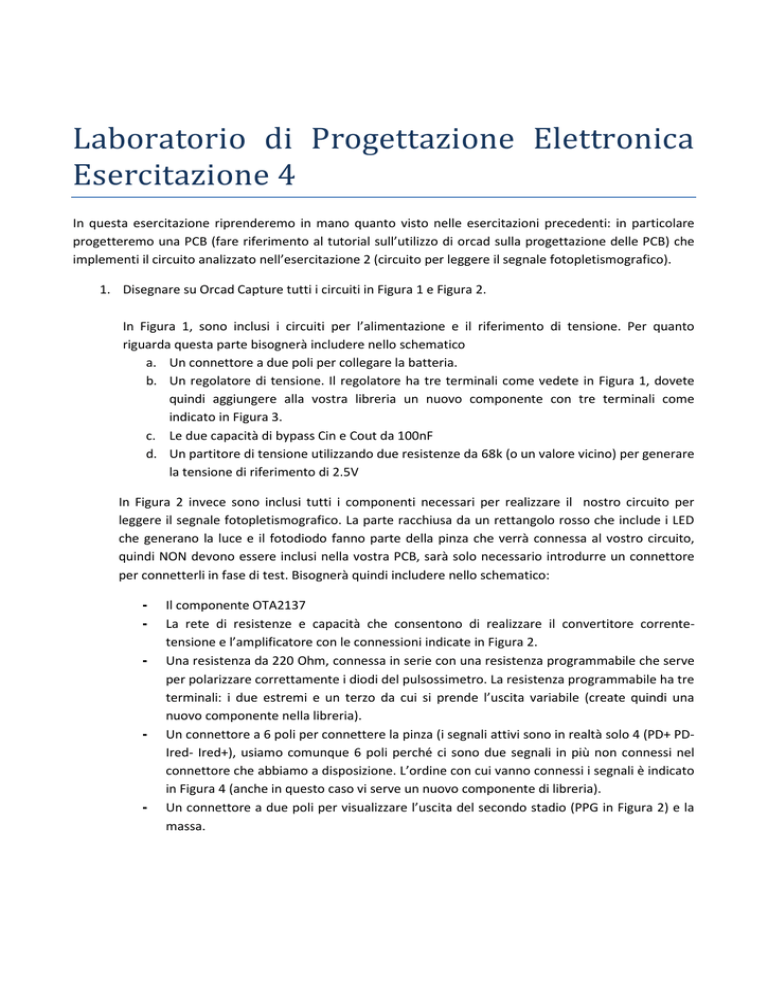
Laboratorio di Progettazione Elettronica
Esercitazione 4
In questa esercitazione riprenderemo in mano quanto visto nelle esercitazioni precedenti: in particolare
progetteremo una PCB (fare riferimento al tutorial sull’utilizzo di orcad sulla progettazione delle PCB) che
implementi il circuito analizzato nell’esercitazione 2 (circuito per leggere il segnale fotopletismografico).
1. Disegnare su Orcad Capture tutti i circuiti in Figura 1 e Figura 2.
In Figura 1, sono inclusi i circuiti per l’alimentazione e il riferimento di tensione. Per quanto
riguarda questa parte bisognerà includere nello schematico
a. Un connettore a due poli per collegare la batteria.
b. Un regolatore di tensione. Il regolatore ha tre terminali come vedete in Figura 1, dovete
quindi aggiungere alla vostra libreria un nuovo componente con tre terminali come
indicato in Figura 3.
c. Le due capacità di bypass Cin e Cout da 100nF
d. Un partitore di tensione utilizzando due resistenze da 68k (o un valore vicino) per generare
la tensione di riferimento di 2.5V
In Figura 2 invece sono inclusi tutti i componenti necessari per realizzare il nostro circuito per
leggere il segnale fotopletismografico. La parte racchiusa da un rettangolo rosso che include i LED
che generano la luce e il fotodiodo fanno parte della pinza che verrà connessa al vostro circuito,
quindi NON devono essere inclusi nella vostra PCB, sarà solo necessario introdurre un connettore
per connetterli in fase di test. Bisognerà quindi includere nello schematico:
-
-
-
Il componente OTA2137
La rete di resistenze e capacità che consentono di realizzare il convertitore correntetensione e l’amplificatore con le connessioni indicate in Figura 2.
Una resistenza da 220 Ohm, connessa in serie con una resistenza programmabile che serve
per polarizzare correttamente i diodi del pulsossimetro. La resistenza programmabile ha tre
terminali: i due estremi e un terzo da cui si prende l’uscita variabile (create quindi una
nuovo componente nella libreria).
Un connettore a 6 poli per connettere la pinza (i segnali attivi sono in realtà solo 4 (PD+ PDIred- Ired+), usiamo comunque 6 poli perché ci sono due segnali in più non connessi nel
connettore che abbiamo a disposizione. L’ordine con cui vanno connessi i segnali è indicato
in Figura 4 (anche in questo caso vi serve un nuovo componente di libreria).
Un connettore a due poli per visualizzare l’uscita del secondo stadio (PPG in Figura 2) e la
massa.
Cin(100nF)
Figura 1
Pinza
pulsossimetro
Figura 2
Figura 3
Figura 4
2. Una volta effettuate tutte le connessioni su capture passare alla realizzazione dei footprint: dalla
scorse esercitazione potete riutilizzare
- i footprint dell’amplificatore operazionale
- quelli della resistenza/capacità (utilizzate lo stesso footprint per tutte le R e le C)
- quelli del connettore per connettere la batteria (utilizzate lo stesso footprint anche per il
connettore delle uscite).
Dovete quindi fare da zero i footprint di:
-
-
-
connettore a 6 poli per l’ingresso della pinza: dovete fare un semplice connettore a 6 vie in
linea con distanza 2.54mm tra i piedini. Usate lo stesso PAD usato per gli altri connettori e
per le resistenze (1mm con anello di 0.35 mm)
resistore variabile: questo footprint è un po più particolare perché la resistenza ha 3 piedini
sfalsati sempre a distanza di 2.54mm come rappresentato in Figura 5. SUGGERIMENTO:
utilizzare lo strumento package symbol wizard con package type ZIP utilizzando 3 pin. Per
questo componente è necessario un PAD un pochino più grande (foro di 1.2mm e anello di
0.35mm).
regolatore di tensione. E’ un componente che ha tre piedini in linea posti a 2.54 mm di
distanza. Vi serve quindi un footprint composto da tre fori in linea posti a una distanza di
2.54 mm l’uno dall’altro. Utilizzate lo stesso pad che avete appena progettato per la
resistenza variabile.
2.54mm
2.54mm
2.54mm
Figura 5
3. Esportate la scheda in OrCAD capture e sbrogliate il circuito, cercando di far passare tutte le piste
sul bottom layer. Evitate di fare delle vie, se dovete fare delle connessioni sul top, sfruttate
direttamente i fori dei componenti.